Quando lavori con Adobe Photoshop, potresti riscontrare un errore che dice 'Il modulo formato file non può analizzare il file'. Questo di solito accade quando stai tentando di aprire un file che è stato danneggiato o è in un formato non supportato. Ci sono alcune cose che puoi fare per provare a correggere questo errore. Innanzitutto, prova ad aprire il file in un programma diverso per vedere se si aprirà lì. Se lo fa, allora sai che il file non è effettivamente danneggiato, è solo in un formato che Photoshop non può leggere. Se il file non si apre in nessun altro programma, il passaggio successivo è provare a ripararlo. Puoi farlo aprendo il file in un editor di testo come Notepad ++ e cercando eventuali errori evidenti. Dopo aver trovato e corretto eventuali errori, salva il file e prova ad aprirlo nuovamente in Photoshop. Se il file è ancora danneggiato e non si apre, l'ultima risorsa è provare a trovare una copia funzionante del file da un backup o da qualcun altro. Se non riesci a trovare una copia funzionante, dovrai solo ricominciare da capo e creare un nuovo file.
Quando gli utenti tentano di aprire un file in PhotoShop, riscontrano un errore che impedisce loro di accedere o modificare il file. Questo messaggio di errore appare spesso quando il file è danneggiato o incompatibile. Di seguito è riportato l'esatto messaggio di errore visualizzato dall'utente.
giocare a giochi di facebook senza facebook
La tua richiesta non è andata a buon fine perché il modulo del formato file non è riuscito ad analizzare il file.

Fix Il modulo Formato file non può analizzare il file in Adobe Photoshop
Nel caso in cui Adobe non riesca ad analizzare il file, controlla prima il formato del file. Se il formato del file non è supportato, possiamo cambiarne l'estensione. Puoi anche affrontare questo problema a causa di un registro configurato in modo errato, una sorta di bug o impostazioni di Photoshop danneggiate. Successivamente, vedremo cosa puoi fare per risolvere la situazione.
Se Il modulo formato file non può analizzare il file in Adobe Photoshop , puoi utilizzare alcuni metodi per risolvere questo problema.
- Cambia l'estensione dell'immagine
- Modifica il valore DWORD di Adobe Photoshop nel registro
- Aggiorna Photoshop
- Ripristina le preferenze di Photoshop
Discutiamo questi metodi uno per uno
1] Cambia l'estensione dell'immagine
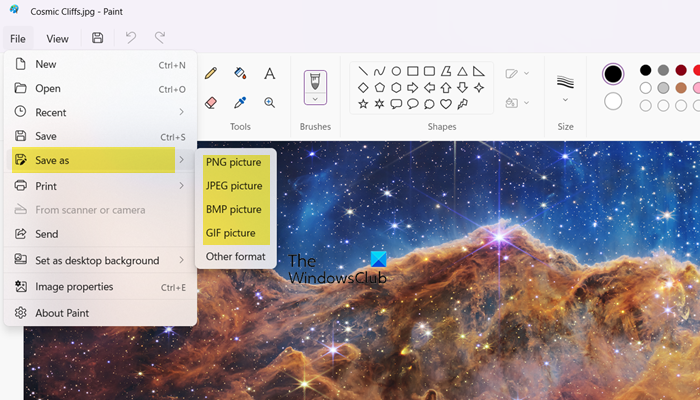
Potresti riscontrare questo errore se il formato del file immagine non è compatibile. Quindi, devi aprire questo file immagine in MS Paint per cambiare il formato dell'immagine. Per il formato di file supportato, visitare helpx.adobe.com . Se il tuo file è compatibile con l'applicazione, puoi saltare questo metodo.
Utilizzare i passaggi seguenti per modificare il formato del file immagine.
come inserire un'immagine nel commento
- Fare clic con il tasto destro sull'immagine che si desidera aprire in Paint e selezionare Apri con > Disegna .
- Dopo aver aperto il file, fare clic su Salva come Sotto File opzione.
- Seleziona il formato di file desiderato, come png, jpg/jpeg, ecc., e salva in un formato compatibile.
Dopo aver utilizzato questo metodo, prova ad analizzare il file in Adobe Photoshop, il problema dovrebbe essere risolto.
2] Modifica il valore DWORD di Adobe Photoshop nel registro
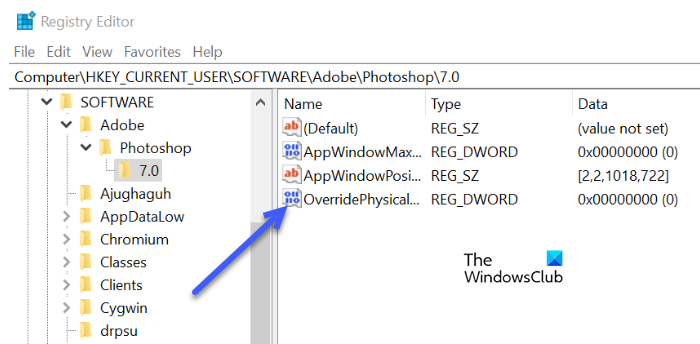
Se il problema persiste, puoi correggere questo errore modificando il valore intero del valore DWORD di Adobe Photoshop nel registro. Molti utenti hanno riscontrato che la modifica del valore DWORD di Photoshop nel registro di Windows ha risolto questo errore.
Prima di modificare il registro, è necessario eseguire il backup del registro perché in caso di problemi in futuro, possiamo ripristinare il registro.
Seguire i passaggi prescritti per modificare il valore DWORD nel registro.
- Apri la finestra di dialogo Esegui e premi contemporaneamente i tasti Windows + R.
- Scrivere regedit nella finestra di dialogo Esegui e fare clic su OK.
- Passare alla directory successiva. |_+_|
Nota. Sostituire<версия>versione di Adobe Photoshop in uso.
- Fare doppio clic su ' Sostituisci PhysicalMemoryMB » DWORD e potresti trovare un'opzione per modificare il valore DWORD.
Se non riesci a trovare il valore specificato, fai clic con il pulsante destro del mouse su uno spazio vuoto e seleziona Nuovo > Valore DWORD (32 bit) e chiamalo OverridePhysicalMemoryMB - Controlla il numero esadecimale Base e inserisci il valore '4000' (1000 = 1 GB).
- Salva tutte le modifiche, chiudi la finestra di dialogo Finestra e riavvia il sistema.
Apri la tua foto in Adobe Photoshop e conferma se l'errore è stato risolto.
3] Aggiorna Photoshop
L'aggiornamento dell'applicazione Photoshop risolverà il bug che causava questo problema. In questo caso, se vuoi correggere l'errore, devi aggiornare Photoshop. È necessario utilizzare i seguenti passaggi per aggiornare Photoshop.
cambia il colore del carattere in Outlook
- Correre Creative Cloud per desktop applicazione sul tuo PC.
- Accedi al tuo account.
- Seleziona Applicazioni, fai clic su Aggiorna e il processo di aggiornamento richiederà alcuni minuti.
Al termine dell'aggiornamento, il problema verrà risolto.
4] Ripristina le preferenze di Photoshop

Potresti riscontrare il problema in questione a causa di un file delle impostazioni danneggiato. In questo caso, per risolvere questo problema, ripristineremo le impostazioni del file delle preferenze di Adobe Photoshop. Segui i passaggi prescritti per fare lo stesso.
- Apri Photoshop e fai clic sul menu 'Modifica' nella parte superiore dello schermo, seleziona 'Preferenze' e poi vai alla scheda 'Generale'.
- Qui, fai clic su 'Ripristina impostazioni all'uscita'.
- Fare clic su 'Sì' per cancellare le impostazioni all'uscita.
- Apparirà una piccola finestra di dialogo che ti chiederà se sei sicuro di voler ripristinare le tue preferenze quando esci da Photoshop e fai clic su OK quando richiesto.
Chiudi e riavvia Photoshop. Spero che questo risolva il problema per te.
cambia la data del file windows 10
Puoi vedere Photoshop non è riuscito a completare la tua richiesta a causa di un errore del programma a causa della cattiva immagine o della corruzione nell'app. Questo è molto comune e se l'utente è anche leggermente disattento con il proprio computer, c'è un'alta probabilità che appaia questo errore. Ti consigliamo di leggere la nostra guida su cosa fare se Photoshop non è riuscito a completare la tua richiesta a causa di un programma.
Leggere: GPU Adobe Photoshop non rilevata .














